Acer Iconia Tab A211 16Gb White: Воспроизведение музыки и видео
Воспроизведение музыки и видео: Acer Iconia Tab A211 16Gb White
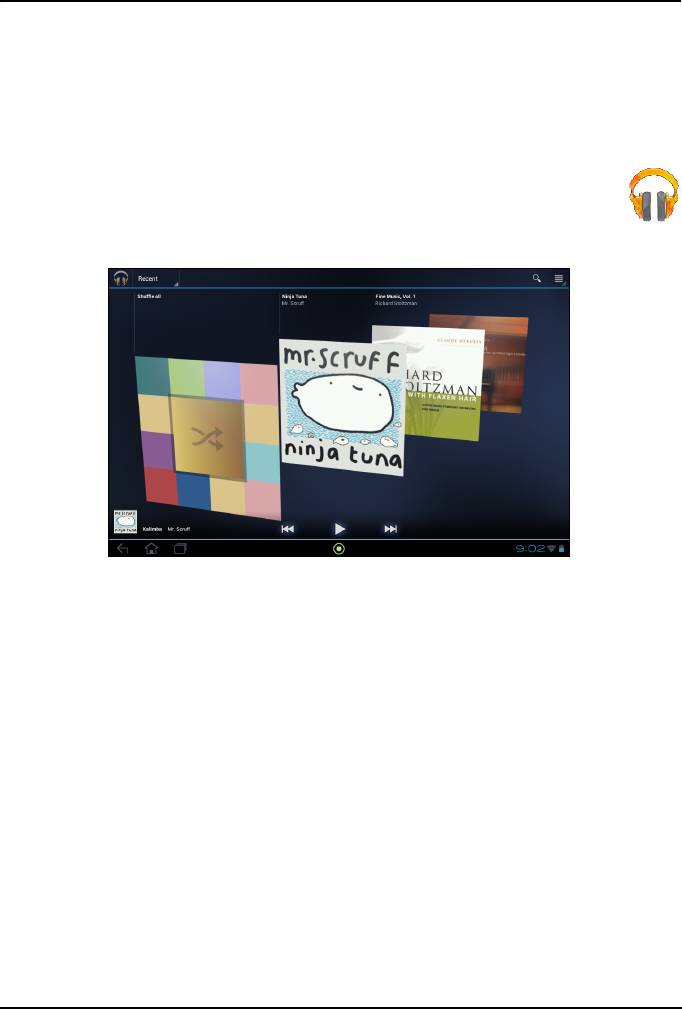
Воспроизведение музыки и
видео
Воспроизведение мультимедийных файлов
В планшетном ПК изначально установлены различные программы, которые
можно использовать для воспроизведения мультимедийных файлов.
Музыка
Используйте приложение Play Music для прослушивания
музыкальных и других аудиофайлов, которые вы загружаете или
копируете с компьютера.
Чтобы открыть приложение, нажмите ПРОГРАММЫ > Play Music.
Нажмите Перемешать все, чтобы воспроизводить файлы в случайном
порядке, или проведите пальцем по альбомам и нажмите нужный альбом,
чтобы просмотреть список композиций. Чтобы начать воспроизведение,
нажмите кнопку воспроизведения или композицию. Нажмите значок "Музыка",
чтобы вернуться к предыдущему представлению.
Чтобы изменить вид отображения музыкальных файлов, нажмите стрелку
рядом с пунктом Последние.
39Воспроизведение мультимедийных файлов
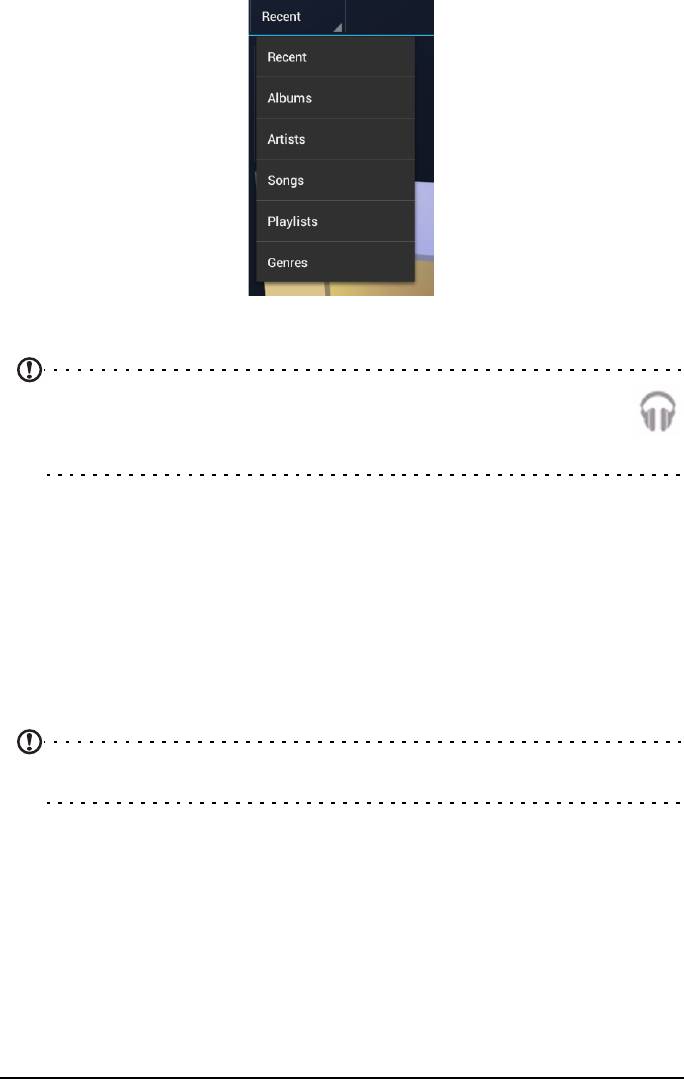
В зависимости от выбора, музыкальная библиотека будет показана как
мозаика обложек альбомов или список композиций.
Примечание: во время воспроизведения музыки можно вернуться
на Начальную страницу; значок Музыка отображается со значками
уведомлений. Нажмите этот значок для управления
воспроизведением.
Acer clear.fi
Программа Acer clear.fi, установленная в вашем планшетном ПК, служит для
потоковой передачи медиафайлов на другие устройства или с них.
Используйте инструменты и приложения clear.fi, для просмотра видео и
фотографий, а также для прослушивания музыки.
В новых компьютерах, планшетных ПК и смартфонах Acer приложения
программы clear.fi установлены изначально. Владельцы других компьютеров
могут за несколько минут установить приложения clear.fi и начать использовать
их.
Примечание: все устройства должны быть подключены к одной и той же
сети.
40
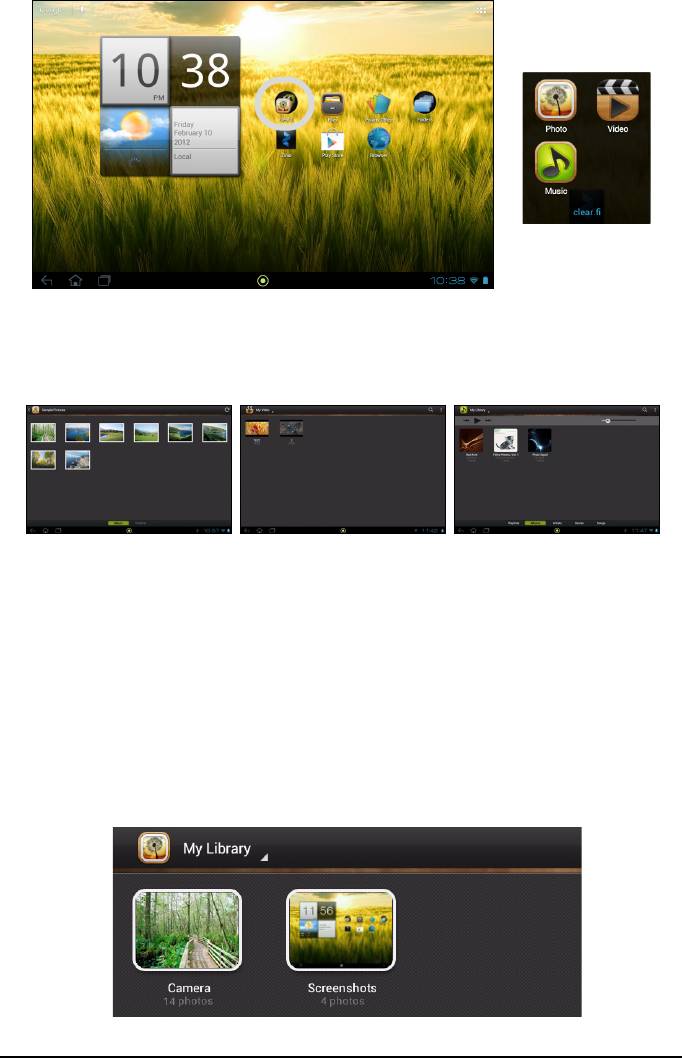
Нажмите clear.fi, затем выберите Фото, Видео или Музыка.
В каждом из этих приложений есть органы управления для поиска и
отображения мультимедийных файлов в вашем устройстве или медиафайлов,
доступных на других устройствах, на которых тоже установлена программа
clear.fi.
Поиск медиафайлов (фотографий, видео и музыки)
Файлы и папки на вашем устройстве отображаются посередине экрана. Чтобы
открыть папку или просмотреть/воспроизвести файл, нажмите их. Нажмите и
удерживайте, чтобы показать дополнительные параметры, такие как открытие
общего доступа или удаление файла.
Просмотр медиафайлов, открытых для общего доступа
Имя в верхнем левом углу означает, какое содержимое и с какого устройства
сейчас отображается.
Нажмите это имя, чтобы показать список других устройств, если они
подключены к вашей сети.
41Воспроизведение мультимедийных файлов
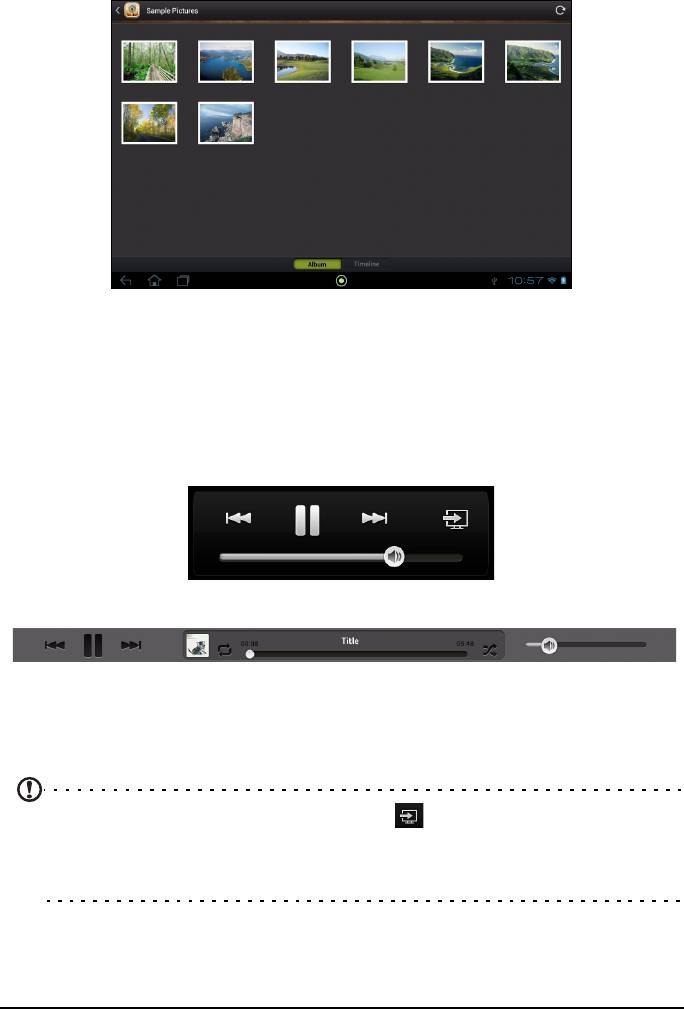
Через несколько секунд на главном экране будут показаны общедоступные
файлы и папки. Найдите файл, который хотите воспроизвести, и нажмите его,
чтобы просмотреть его или начать воспроизведение.
Чтобы вернуться к просмотру файлов на вашем компьютере, нажмите "Моя
библиотека" или "Видео".
Для управления воспроизведением используйте соответствующие органы
управления. Например, если выбран музыкальный файл, то можно
воспроизвести его, приостановить или остановить воспроизведение, а также
регулировать громкость.
Органы управления на вкладке Видео:
Органы управления на вкладке Музыка:
Чтобы сохранить файлы, передаваемые в потоковом режиме, отправить
аудиофайлы как вложение в сообщение эл. почты при помощи Google Mail или
на сопряженные устройства по Bluetooth, нажмите и удерживайте файл и затем
нажмите Отправить.
Примечание: Значок Воспроизвести на отображается только в том
случае, если устройство в сети способно воспроизводить медиафайл
(например, ПК или интеллектуальный телевизор). Нажмите этот значок,
чтобы показать список устройств.
42
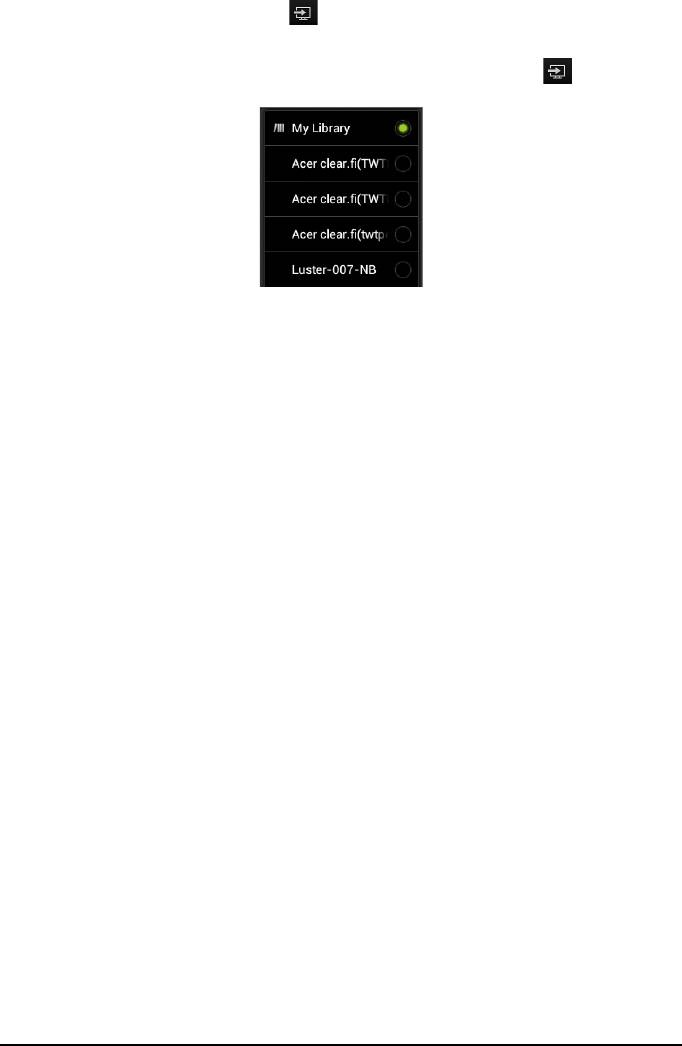
Воспроизведение на другое устройство
Если значок Воспроизвести на отображается, то можно воспроизводить
музыку или видео на другое устройство. Для этого выполните следующее:
1. Если значок отображается, то нажмите Воспроизвести на.
2. Выберите устройство, на котором будет воспроизводиться этот файл.
В списке будут показаны только устройства, оптимизированные для
воспроизведения; некоторые ПК и устройства хранения показаны не
будут. Чтобы в этот список добавить ПК с Windows, запустите
программу Проигрыватель Windows Media, выберите Поток и
Разрешить удаленное управление проигрывателем...
3. В главном окне выберите файл, затем используйте органы управления
мультимедиа для управления удаленным устройством.
Какие устройства совместимы?
Программу clear.fi можно использовать с сертифицированными устройствами
Acer, на которых установлена программа clear.fi или ПО DLNA. В их число
входят DLNA-совместимые персональные компьютеры, смартфоны и
подключенные к сети устройства хранения данных (Network Attached Storage,
NAS).
Дополнительные справочные сведения см. на веб-сайте http://www.acer.com/.
Медиа-сервер
Ваш планшетный ПК может работать как сервер цифрового мультимедиа,
использующий технологию UPnP. Это значит, что его можно использовать для
отправки мультимедийных файлов на другие подключенные к домашней
беспроводной сети устройства развлечений, поддерживающие технологию
UPnP.
Чтобы настроить медиасервер, откройте меню программ и нажмите
Медиасервер.
Перед началом использования этой службы нужно разрешить Общий доступ
к контенту.
Можно открыть общий доступ к Видео, Фото или Музыке. Нажмите нужную
категорию, чтобы выбрать файлы, к которым открыт общий доступ.
43Медиа-сервер
Оглавление
- Содержание
- Знакомство с вашим планшетным ПК
- Настройка
- Работа с планшетным ПК
- Подключение устройств к планшетному ПК
- Использование сотовой сети передачи данных (только для моделей с Wi-Fi+3G)
- Работа в сети
- Воспроизведение музыки и видео
- Управление людьми и контактами
- Фото- и видеосъемка
- Дополнительные настройки
- Часто задаваемые вопросы и устранение неисправностей
- Технические характеристики
- Лицензионное соглашение Acer с конечным пользователем






